- Kirjoittaja Abigail Brown [email protected].
- Public 2023-12-17 06:46.
- Viimeksi muokattu 2025-01-24 12:08.
Mitä tietää
- JAR-tiedosto on Java-arkistotiedosto.
- Avaa se selaimella (Java on oltava asennettuna).
- Muunna EXE-muotoon Eclipsen avulla.
Tässä artikkelissa kerrotaan, mikä JAR-tiedosto on, miten voit avata tiedoston käyttötavan mukaan ja kuinka muuntaa tiedosto EXE- tai ZIP-tiedostoksi.
Mikä on JAR-tiedosto?
JAR-tiedostotunnisteella varustettu tiedosto on Java-arkistotiedosto, jota käytetään Java-ohjelmien ja -pelien tallentamiseen yhteen tiedostoon. Jotkut sisältävät tiedostoja, jotka saavat ne toimimaan itsenäisinä sovelluksina, ja toiset sisältävät ohjelmakirjastoja muiden ohjelmien käyttöä varten.
JAR-tiedostot ovat ZIP-pakattuja, ja niihin tallennetaan usein esimerkiksi LUOKKA-tiedostoja, luettelotiedostoa ja sovellusresursseja, kuten kuvia, äänileikkeitä ja suojausvarmenteita. Koska niihin mahtuu satoja tai jopa tuhansia tiedostoja pakatussa muodossa, ne on helppo jakaa ja siirtää.
Java-yhteensopivat mobiililaitteet saattavat käyttää tätä muotoa pelitiedostoille, ja joissakin selaimissa on teemoja ja lisäosia JAR-muodossa.
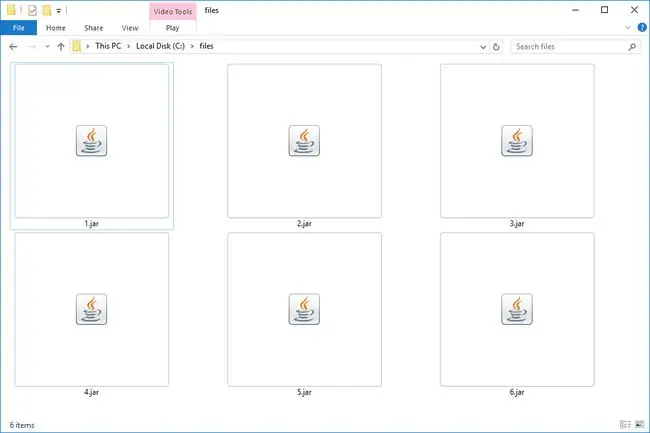
JAR-tiedostojen avaaminen
Java Runtime Environment (JRE) on asennettava, jotta suoritettavat JAR-tiedostot voidaan avata, mutta huomaa, että kaikki JAR-tiedostot eivät ole suoritettavia. Kun tiedosto on asennettu, voit avata sen kaksoisnapsauttamalla sitä.
Joissakin mobiililaitteissa on sisäänrakennettu JRE. Asennuksen jälkeen Java-sovellukset voidaan avata myös verkkoselaimella, kuten Firefox, Safari, Edge jne. (mutta ei Chrome).
Koska JAR-tiedostot pakataan ZIP:llä, mikä tahansa tiedostojen purkaja voi avata sellaisen nähdäkseen sisällä olevan sisällön. Tämä sisältää ohjelmat, kuten 7-Zip, PeaZip ja jZip
Toinen tapa avata tiedosto on käyttää seuraavaa komentoa komentokehotteessa ja korvata yourfile.jar oman JAR-tiedostosi nimellä:
java -jar tiedostosi.jar
Koska saatat tarvita eri ohjelmia eri JAR-tiedostojen avaamiseen, katso Kuinka muuttaa tietyn tiedostotunnisteen oletusohjelma Windowsissa, jos se avautuu automaattisesti ohjelmassa, jonka kanssa et halua käyttää sitä.
JAR-tiedostoja avattaessa tapahtui virheitä
Windows-käyttöjärjestelmän ja joidenkin verkkoselaimien suojausasetusten vuoksi ei ole ollenkaan harvinaista nähdä virheitä yritettäessä käyttää Java-sovelluksia.
Esimerkiksi " Java Application Blocked " saattaa näkyä yritettäessä ladata Java-sovelmaa. " Suojausasetuksesi ovat estäneet epäluotettavan sovelluksen toiminnan. " voidaan korjata asettamalla suojaustaso Java Control Panel -sovelmassa.
Jos et voi avata Java-sovelmia edes JRE:n asentamisen jälkeen, varmista ensin, että Java on otettu käyttöön selaimessasi ja että ohjauspaneeli on määritetty oikein käyttämään Javaa. Käynnistä sitten selain kokonaan uudelleen sulkemalla kaikki avoimet ikkunat ja avaamalla sitten koko ohjelma uudelleen.
Tarkista myös, että käytät Java-versiota. Jos et ole, palaa yllä olevaan JRE-linkkiin ja asenna uusin versio. Tai opi päivittämään nykyinen Java-asennus.
Vaikka se on epätodennäköistä, saatat saada virheitä, koska sinulla ei oikeastaan ole JAR-tiedostoa, joten sen avaamiseen käyttämäsi ohjelma ei tue muotoa. Näin voi käydä, jos olet lukenut tiedostotunnisteen väärin. Tästä on lisää alla.
JAR-tiedoston muuntaminen
Voit purkaa JAR-tiedoston LUOKAN tiedostot Java-tiedostoiksi JavaDecompilers.com-sivuston avulla. Lataa tiedostosi sinne ja valitse käytettävä purkuohjelma.
Java-sovelluksen muuntaminen käytettäväksi Android-alustalla vaatisi JAR-tiedoston muuntamisen APK:ksi. Yksi vaihtoehto voisi olla suorittaa JAR-tiedosto Android-emulaattorissa, jotta ohjelma luo APK-tiedoston automaattisesti. Vaikuttaa kuitenkin siltä, että helpoin tapa saada Java-ohjelma Androidille on yksinkertaisesti kääntää APK alkuperäisestä lähdekoodista.
Voit tehdä suoritettavia JAR-tiedostoja ohjelmointisovelluksissa, kuten Eclipse.
WAR-tiedostot ovat Java-verkkoarkistotiedostoja, mutta et voi muuntaa JAR-tiedostoa suoraan WAR-tiedostoksi, koska WAR-muodolla on erityinen rakenne, jota JAR-tiedostoilla ei ole. Sen sijaan voit rakentaa WAR:n ja lisätä sitten JAR-tiedoston lib-hakemistoon, jotta JAR-tiedoston sisällä olevat luokat ovat käytettävissä. WizToWar saattaa auttaa sinua tässä.
ZIP-tiedoston tekeminen JAR-tiedostosta on yhtä helppoa kuin tiedostotunnisteen nimeäminen uudelleen. JAR:sta. ZIP:ksi. Tämä ei itse asiassa suorita tiedostojen muuntamista, mutta se antaa ZIP-tiedostoja käyttävien ohjelmien, kuten 7-Zip tai PeaZip, helpommin avata JAR-tiedoston.
Etkö vieläkään voi avata sitä?
Joissakin tiedostoissa on useita samoja tiedostopäätekirjaimia, mikä voi aiheuttaa sekaannusta, jos tiedosto ei avaudu niin kuin luulet. Tapahtuu se, että olet todennäköisesti lukenut tiedostotunnisteen väärin.
Esimerkiksi JARVIS-tiedostot avautuvat tekstieditorilla ja JARC- ja ARJ-tiedostot ovat arkistoja.
Lisätietoja JAR-muodosta
Jos tarvitset apua ohjelmien pakkaamisessa JAR-tiedostoihin, seuraa tätä linkkiä saadaksesi ohjeet Oraclen verkkosivustolta.
Vain yksi luettelotiedosto voidaan sisällyttää JAR-arkistoon, ja sen on oltava META-INF/MANIFEST. MF-sijainnissa. Sen tulisi noudattaa nimen ja arvon syntaksia erotettuna kaksoispisteellä, kuten Manifest-Version: 1.0. Tämä MF-tiedosto voi määrittää luokat, jotka sovelluksen tulee ladata.
Java-kehittäjät voivat allekirjoittaa sovelluksensa digitaalisesti, mutta se ei allekirjoita itse JAR-tiedostoa. Sen sijaan arkiston sisällä olevat tiedostot luetellaan allekirjoitetuin tarkistussummaineen.






